Sử dụng laptop/máy tính lâu ngày thì không thể không tránh khỏi lỗi windows, hay dính virus, làm cho máy bị chậm, giật/lag và không thể sử dụng được những phần mềm đã được cài đặt sẵn ở windows 11, Và phương pháp cuối cùng là Reset Win 11, khôi phục cài đặt gốc Windows 11, Hãy cùng laptop cũ bình dương tìm hiểu về cái reset windows 11 đơn giản qua bài viết sau nhé.

Tại Sao Bạn Cần Phải Reset Windows 11
Bạn cần reset lại windows 11 với những nguyên nhân như sau.
- Lỗi hệ điều hành windows: Máy tính/laptop của bạn luôn bị tình trạng Drum (màn hình xanh ) đơ máy, treo máy liên tục hay thao tác bị chậm.
- Bị nhiễm virus: Giúp máy tính bạn dọn sạch virus trên các vùng bạn đã cài hệ điều hành Windows 11.
- Cho – Tặng hoặc bán laptop/máy tính: Khi chuyển giao máy cho người khác bạn nên dọn sạch các tài liệu, ứng dụng… trước đó. Bằng cách reset lại Windows 11 sẽ giúp máy ở trạng thái sạch hoàn toàn và tránh dữ liệu cá nhân bị lọt ra ngoài.
Lưu ý Trước Khi Reset Windows 11
Trước khi bạn Reset lại windows 11 thì bạn nên :
- copy lại dữ liệu từ ( Destop, Document, Download,ổ C sang ổ đĩa D nếu bạn muốn giữ lại giữ liệu )
- Bạn nên đồng bộ tài khoản ở trình duyệt web google chrome trước khi reset windows 11 về mặc định ban đầu nhé.
- Và cuối cùng là phải cắm sạc cho laptop từ khi bắt đầu reset window 11 đến lúc kết thúc.
Cài đặt lại Windows 11- Windows Recovery Environment (WINRE)
Windows Recovery Environment (WINRE) nghĩa là môi trường phục hồi Windows. Giúp máy tính phục hồi, sửa chữa những lỗi của hệ điều hành.
Để khôi phục cài đặt gốc với WINRE, bạn thực hiện các bước bên dưới:
Bước 1: Đầu tiên thì bạn dùng tổ hợp phím Window + I, Sau đó gõ vào ô tìm kiếm Recovery Options và chọn Restart now ở mục Advances Startup
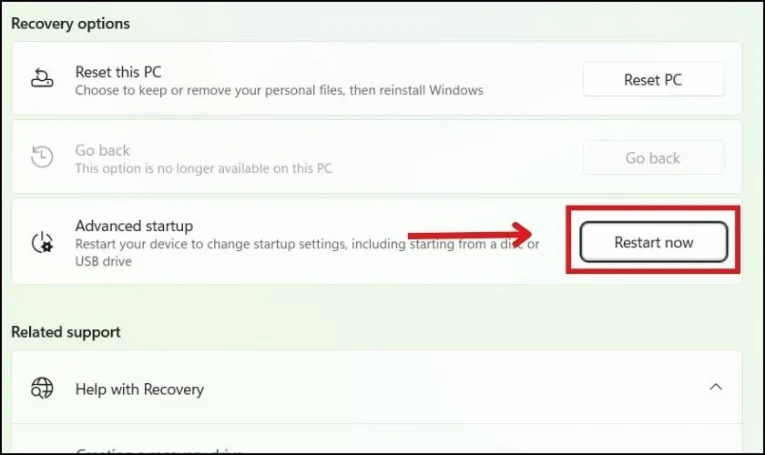
Máy tính sẽ khởi động lại và tới màn hình Choose an option. Tại đây bạn chọn Troubleshoot.
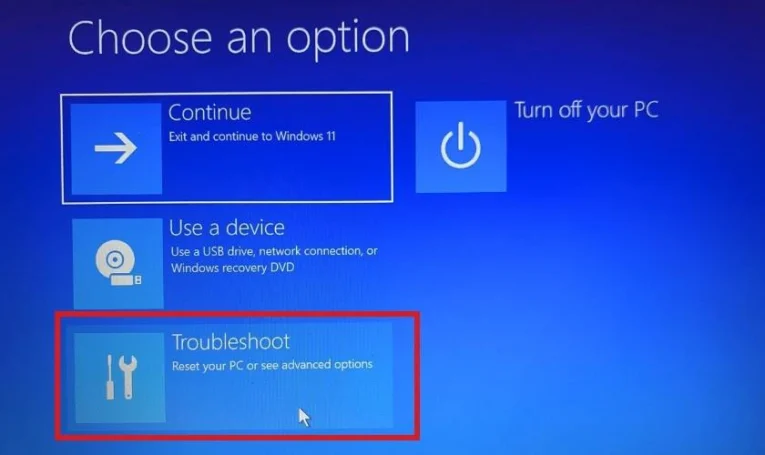
Tại tùy chọn Troubleshoot, nhấn vào Reset this PC.
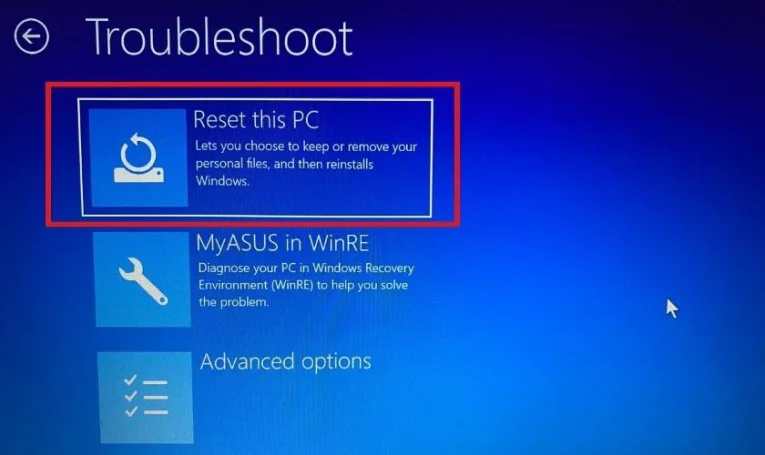
Lúc này cũng xuất hiện các tùy chọn là Keep this file và Remove everything. Với cách này bạn cũng chọn Keep this file.
Lưu ý :
- Keep my files: Tùy chọn này có thể xóa ứng dụng và cài đặt nhưng vẫn giữ lại các tệp cá nhân trên máy tính.
- Remove everything: Thao tác này có thể xóa tất cả ứng dụng, cài đặt và tệp cá nhân.
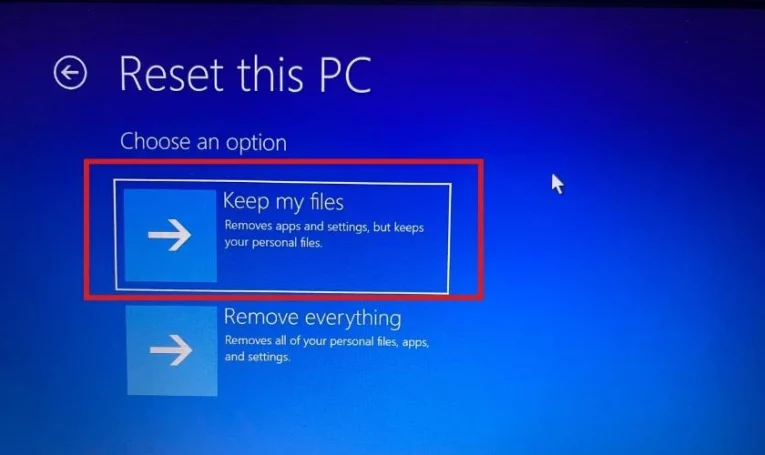
Mình là cửa hàng nên sau khi mua laptop về kiểm tra hết tất cả chức năng máy hoàn thiện và cài đặt reset windows 11, Thì mình sẽ chọn dòng Remove Everything để windows máy về mặc định ban đầu lúc xuất xưởng, Các bạn nên lưu ý vấn đề này nhằm tránh mất dữ liệu nhé.
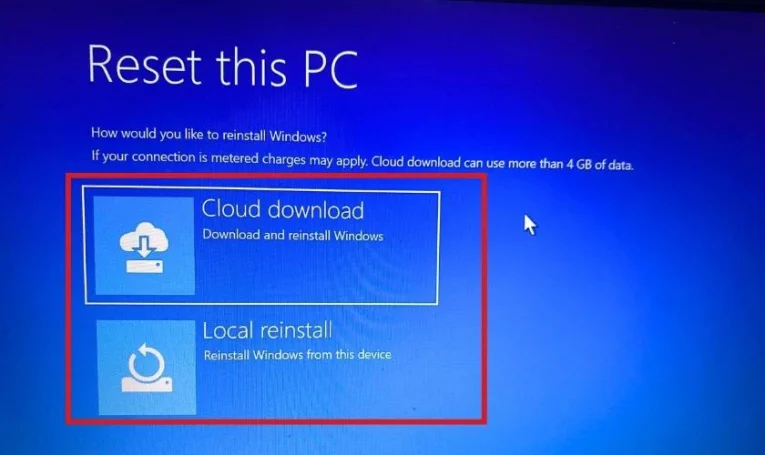
Sau đó chọn công cụ cài đặt qua hình thức Local reinstall
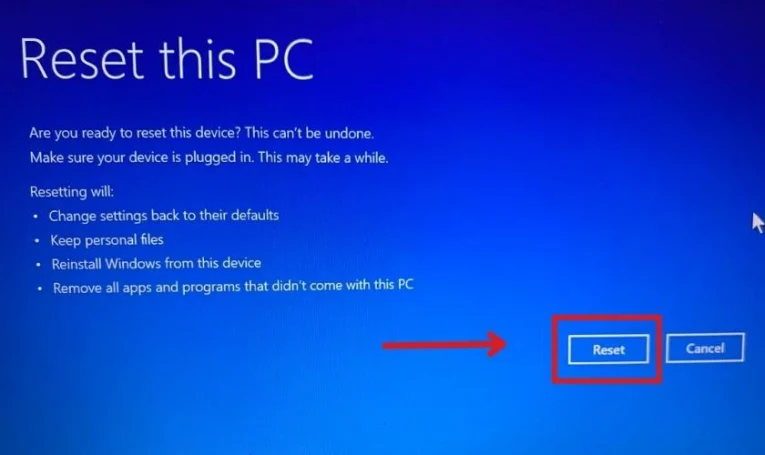
Chọn xong, bạn nhấn Reset để tiến hành khôi phục cài đặt gốc.
@huynhgiastore.com Khôi phục windows 11 KO CẦN USB đơn giản. #Recoverywindow, #Windows11,#setupwindows11 ♬ nhạc nền – Huỳnh Gia Store
Khôi phục cài đặt gốc/ reset Windows 11 thông qua Reset PC
Nếu hệ thống có thể khởi động bình thường và bạn có thể reset lại máy tính thông qua ứng dụng Settings để cài đặt Windows thì đây là những gì bạn nên làm.
Đầu tiên anh em có thể nhấn Windows + I để mở nhanh phần menu và chọn Settings.
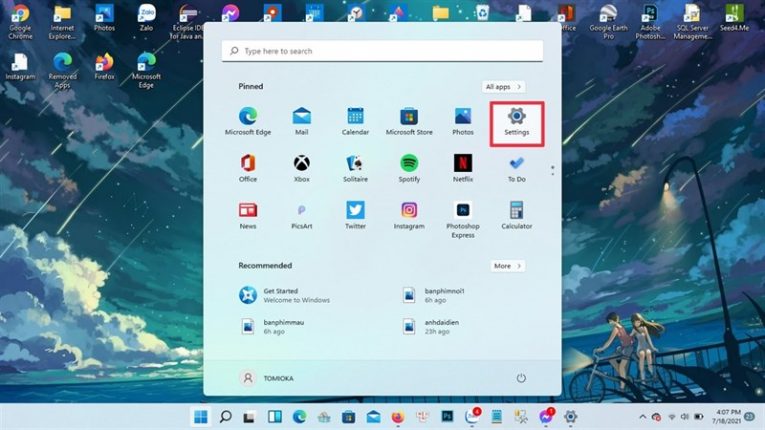
Bạn vào ô tìm kiếm gõ từ khóa Advanced Options. hoặc bạn có thể vào Windows Update > Advanced Options.
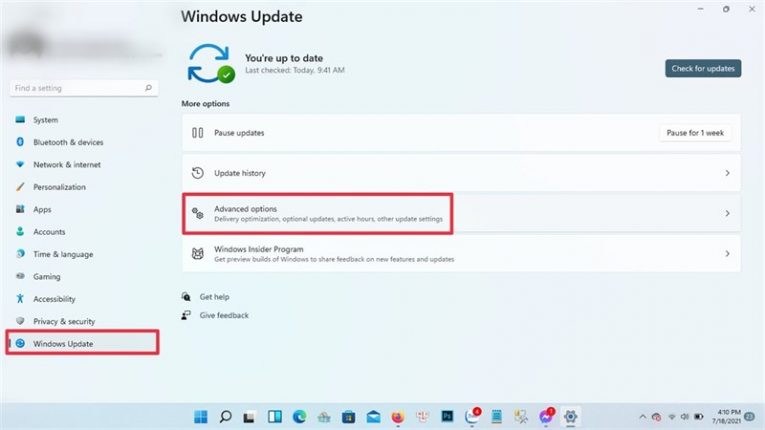
Bạn chọn Recovery > sau đó chọn Reset.
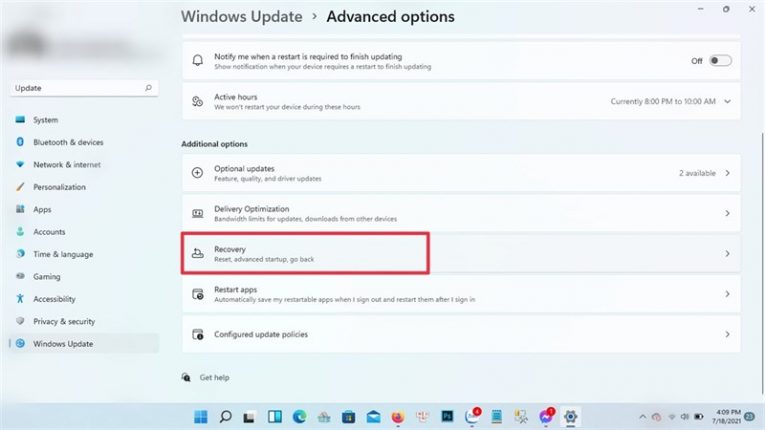
Tại đây bạn vẫn sẽ có 2 hình thức để reset lại máy.
Lưu ý :
- Keep my files: Tùy chọn này có thể xóa ứng dụng và cài đặt nhưng vẫn giữ lại các tệp cá nhân trên máy tính.
- Remove everything: Thao tác này có thể xóa tất cả ứng dụng, cài đặt và tệp cá nhân.
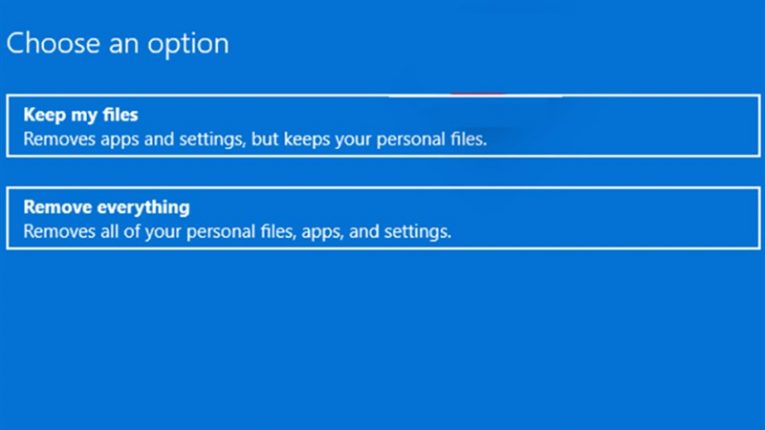
Nếu lỗi không quá nghiêm trọng thì bạn có thể chọn Keep my file để giữ lại dữ liệu.
Nếu máy bạn không có gì và muốn trở về lúc ban đầu khi mua máy thì chọn dòng Remove everthing.
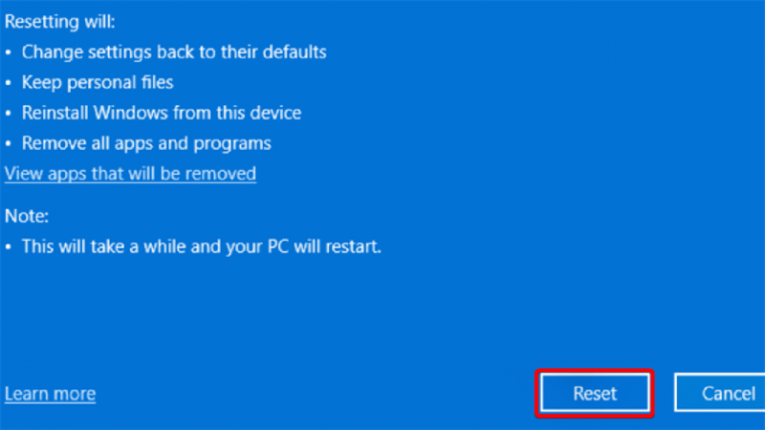
Tiếp theo nhấn vào Next > Reset.
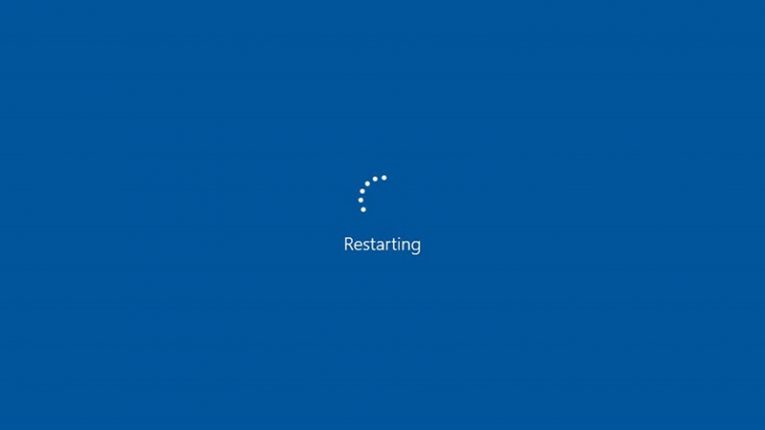
Bây giờ thì chỉ cần đợi máy tính khôi phục lại cài đặt gốc windows 11 và tự khởi động lại thôi.
Lời kết:
Qua bài viết trên hy vọng các bạn có thể tự khôi phục được cài đặt gốc windows 11 tại nhà và an toàn dữ liệu, Nếu bạn ở bình dương mà bạn không làm được thì có thể ghé shop Laptop cũ bình dương, Ngoài giá trị sản phẩm thì shop luôn mang lại sự an tâm và hài lòng cho tất cả mọi quý khách hàng.
Link Gmap Laptop cũ bình dương : https://g.co/kgs/f2e5BPd
Tham khảo video reset windows 11 tại đây
@huynhgiastore.com Khôi phục windows 11 KO CẦN USB đơn giản. #Recoverywindow, #Windows11,#setupwindows11 ♬ nhạc nền – Huỳnh Gia Store
Tác giả: Laptop Cũ Bình Dương





Bài viết liên quan: